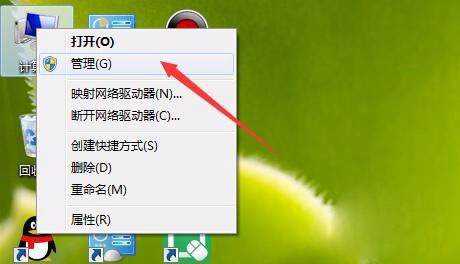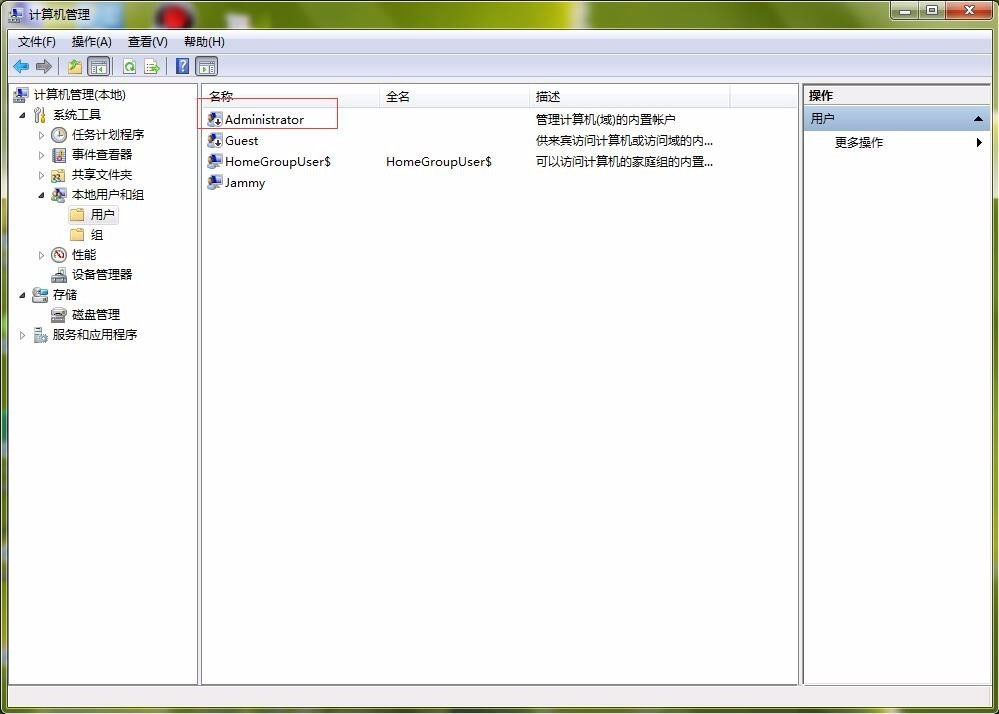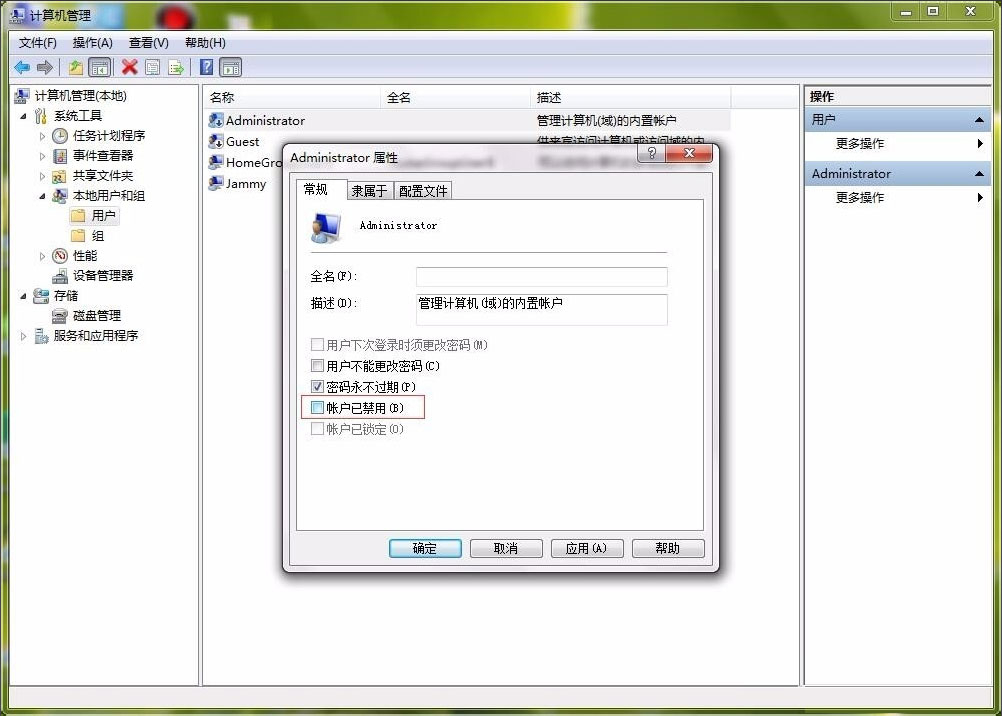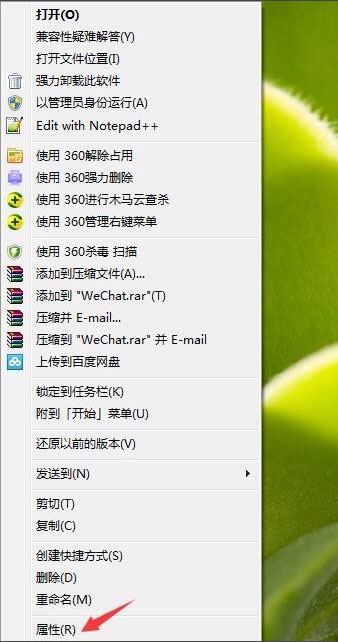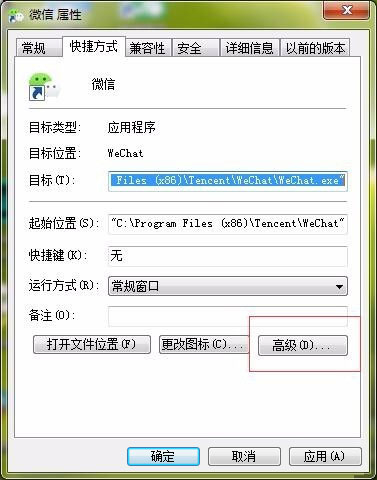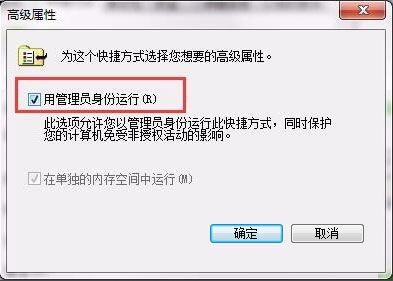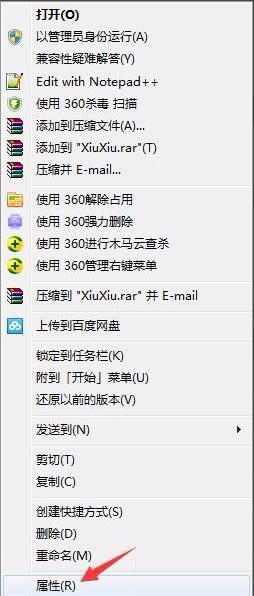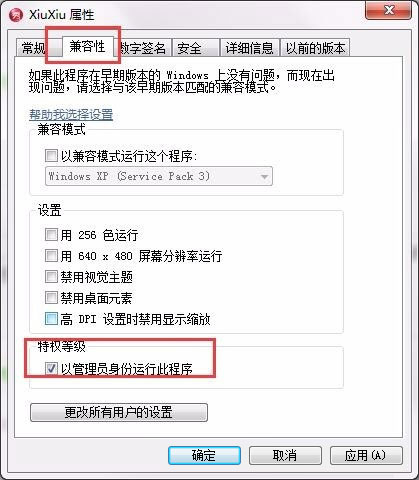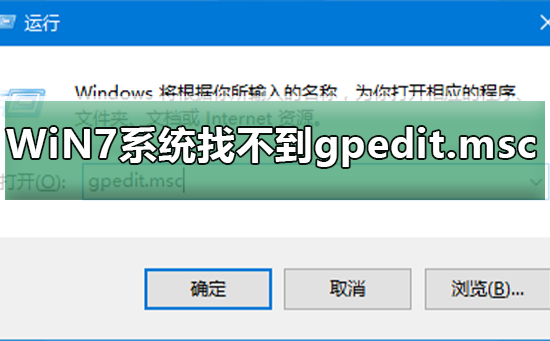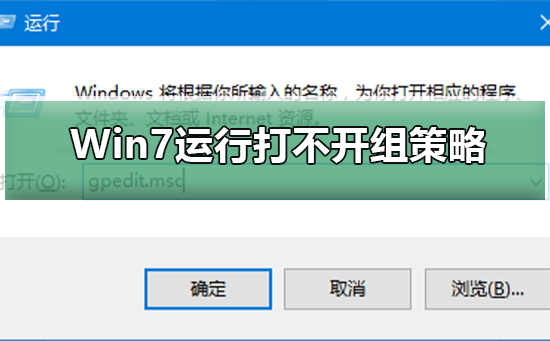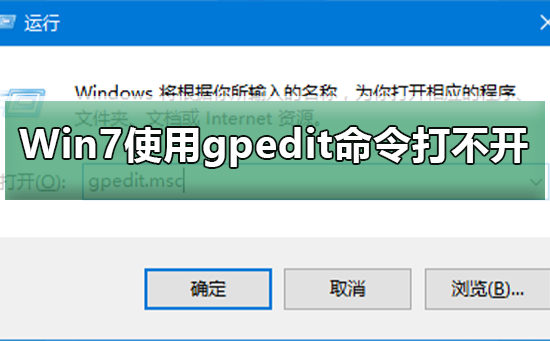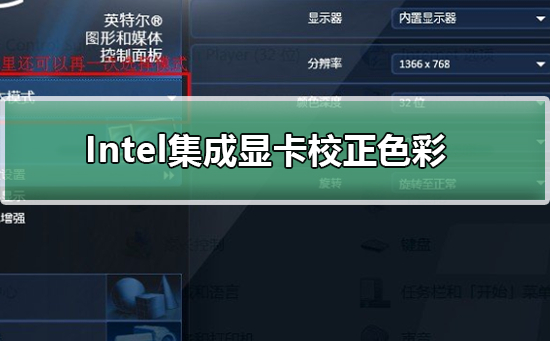相信大家都知道,运行某些程序的时候,如果不是以管理员身份运行的话是运行不了的,运行不了的话,系统就会出现提示窗口,如果大家不想电脑出现该提示窗口的话,那么就按照下面方法为Win7设置以管理员身份运行程序的方法。
方法步骤
一、对所有程序以管理员身份运行
1、右键单击桌面计算机,选择管理;
2、在页面左侧,依此打开计算机管理(本地) 系统工具本地用户和组用户,在右侧找到Administrator,双击打开;
3、在打开页面选择常规栏目,去掉账户已禁用前的,点击应用,确定。
二、对部分快捷方式软件以管理员身份运行
1、在快捷方式图标,右键点击,选择属性;
2、在打开页面,选择快捷方式栏目,点击下方的高级按钮;
3、打开页面中,选择用管理员身份运行,前面打,应用,确定。
三、对部分程序以管理员身份运行
1、右键单击该运行的程序图标,选择属性;
2、切换到兼容性栏目,选择以管理员身份运行此程序,确定。
以上就是Win7设置以管理员身份运行程序的方法,按照以上方法进行操作后,运行程序的时候就不会出现以管理员身份运行的提示窗口了。